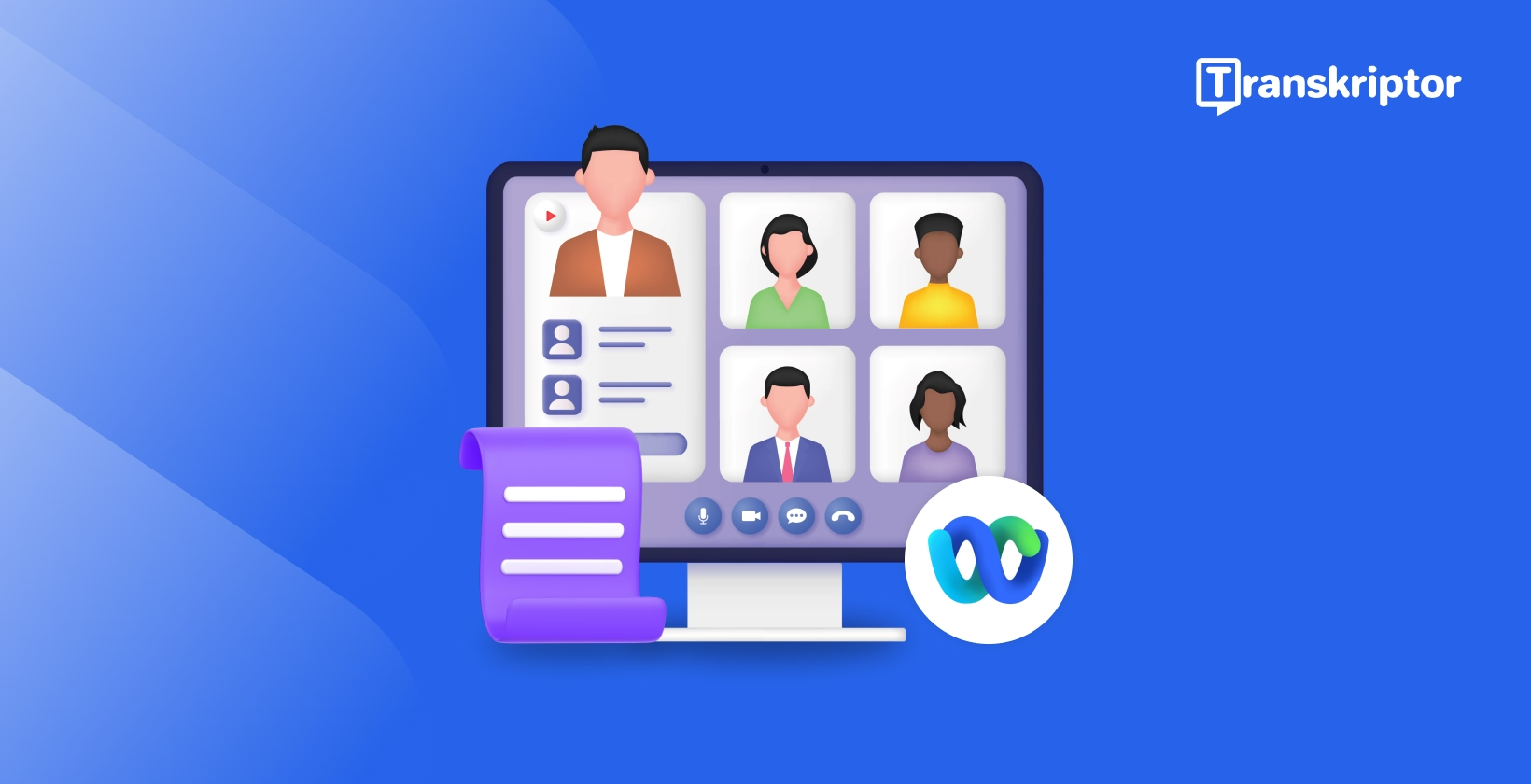
Како да транскрибирате состаноци на Webex?
Содржина
- Зошто е важна транскрипцијата на состаноците на Webex?
- Како да се користат вградените функции за транскрипција на Webex?
- Како алатките за транскрипција на состаноци ги обработуваат снимките од Webex?
- Кои алатки најдобро ги транскрибираат состаноците на Webex?
- Како да транскрибирате снимки од Webex чекор по чекор со Transkriptor?
- Кои совети ги подобруваат резултатите од транскрипцијата на Webex?
- Заклучок
Транскрибирајте, преведувајте и резимирајте за секунди
Содржина
- Зошто е важна транскрипцијата на состаноците на Webex?
- Како да се користат вградените функции за транскрипција на Webex?
- Како алатките за транскрипција на состаноци ги обработуваат снимките од Webex?
- Кои алатки најдобро ги транскрибираат состаноците на Webex?
- Како да транскрибирате снимки од Webex чекор по чекор со Transkriptor?
- Кои совети ги подобруваат резултатите од транскрипцијата на Webex?
- Заклучок
Транскрибирајте, преведувајте и резимирајте за секунди
Транскрибирањето на состаноците на Webex им обезбедува на професионалците прецизни текстуални записи на важни дискусии, заштедувајќи драгоцено време и зголемувајќи ја продуктивноста, слично како што можете да транскрибирате состаноци на Zoom. Транскрипцијата на состаноците на Webex ја трансформира говорната содржина во текстуални документи што можат да се пребаруваат, овозможувајќи им на тимовите да се осврнат на клучните точки без да гледаат повторно цели снимки, слично како да знаете како да транскрибирате аудио ефикасно. Процесот на транскрипција ги претвора снимките од Webex во текст автоматски, елиминирајќи го рачното водење белешки и создавајќи сеопфатна документација за состаноците.
AI транскрипцијата за Webex нуди ефективни методи за транскрибирање на повици на Webex со специјализирани алатки за транскрипција на состаноци дизајнирани за оптимална прецизност. Технологијата за претворање на снимки од Webex во текст овозможува ефикасна автоматизација на белешките од состаноците на Webex, овозможувајќи беспрекорна интеграција на транскрипцијата во постоечките работни процеси.
Зошто е важна транскрипцијата на состаноците на Webex?
Транскрипцијата на состаноците на Webex носи значителни придобивки кога организациите посветуваат значително време на виртуелна соработка, слично како кога треба да транскрибираат предавање. Според истражувањето на Calendly, 85% од работниците во Велика Британија поминуваат повеќе од 3 часа неделно на состаноци, во споредба со 78% од работниците во САД. Софтверот за автоматска транскрипција генерира значителни заштеди на време во споредба со рачните методи на транскрипција.
Транскрибирањето на состаноците на Webex создава документација што може да се сподели со отсутните членови на тимот наместо да се дистрибуираат долги снимки. Учесниците на состаноците брзо пристапуваат до клучните точки и задачи преку преглед на транскриптот, одржувајќи ја усогласеноста на проектот. Транскрипцијата на состаноците на Webex овозможува едноставна дистрибуција меѓу засегнатите страни. Процесот на транскрипција воспоставува архиви на состаноци што можат да се пребаруваат за идни референци, поддржувајќи го управувањето со организациското знаење.
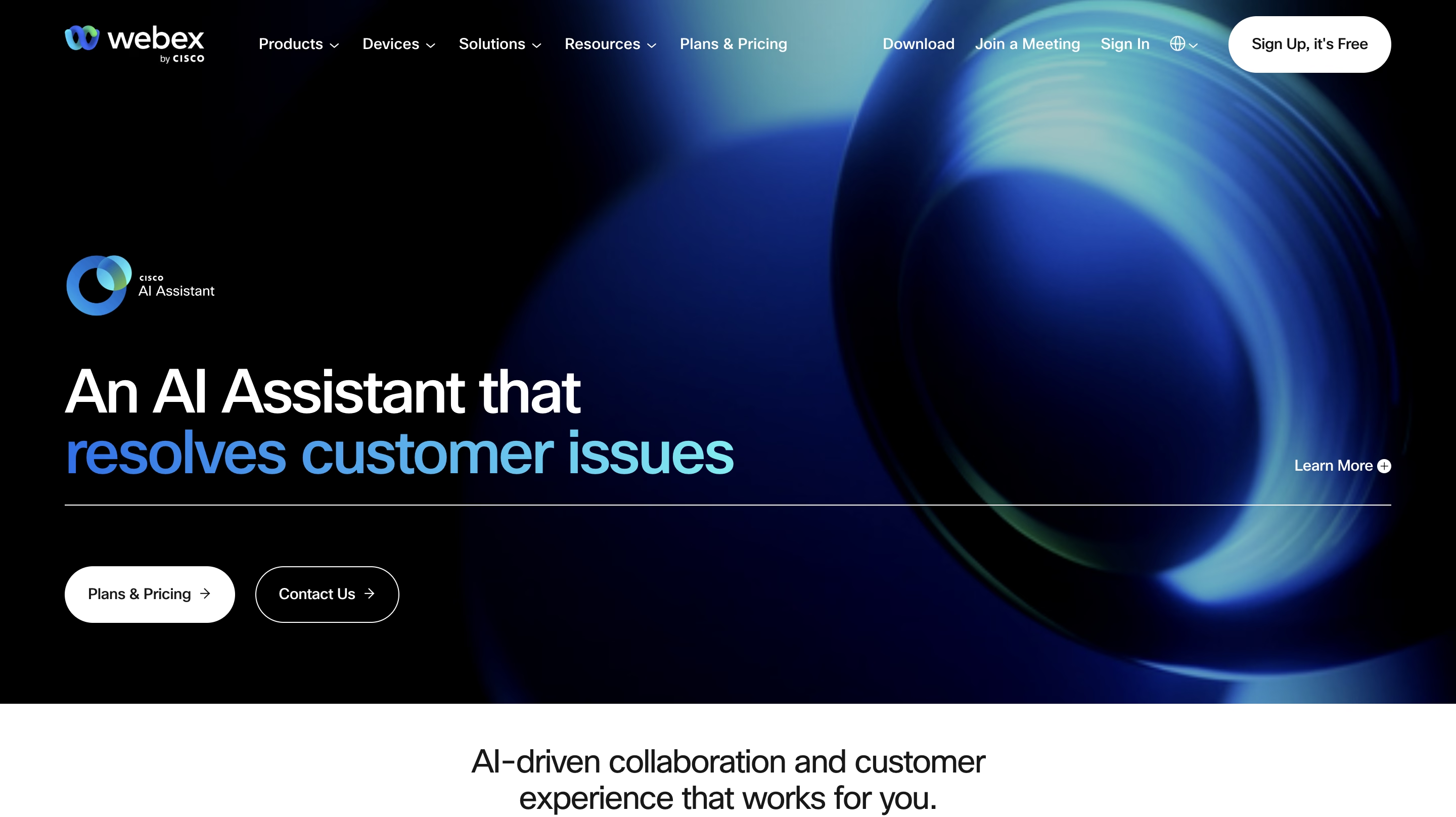
Како да се користат вградените функции за транскрипција на Webex?
Webex вклучува вградени можности за транскрипција на MP4 снимки од состаноци. Платформата нуди специфични функции, барања за активирање и ценовни аспекти за организациите кои сакаат да транскрибираат повици на Webex преку вградени алатки.
Вградени функции за транскрипција на Webex
Функцијата за транскрипција на Webex автоматски ги претвора снимките од Webex во текст, рационализирајќи ја документацијата на состаноците. Системот ги транскрибира снимените состаноци, вебинари и настани користејќи напредна технологија за препознавање говор. Администраторите го контролираат пристапот до транскрипција, овозможувајќи ја функцијата за специфични корисници или за сите домаќини на состаноци.
Транскриптите се прикажуваат заедно со репродукцијата на снимката, овозможувајќи верификација на содржината преку текст што може да се пребарува. Вградената функционалност за транскрипција на состаноци на Webex претставува неколку ограничувања:
- Транскрипцијата поддржува исклучиво англиски јазик
- Потребен е MP4 формат на снимка за обработка
- Времето за обработка обично е двојно од времетраењето на состанокот или се продолжува до 24 часа
- Квалитетот на звукот и терминологијата што не е на англиски влијаат на точноста на транскрипцијата
Активирањето на транскрипцијата на Webex бара потврда дека услугата за транскрипција е вклучена во тековниот претплатнички план на Webex. Административните контроли овозможуваат транскрипција преку интерфејсите на Webex Site Administration или Control Hub. Системот ги обработува снимките во текот на 12-24 часа пред достапноста на транскриптот. Завршените транскрипти се појавуваат со репродукција на снимката, поддржувајќи функционалност за пребарување за верификација на говорникот.
Ценовни аспекти за транскрипција на Webex
Webex обезбедува функционалност за транскрипција исклучиво со платени претплатнички нивоа вклучувајќи ги плановите Webex Starter, Business или Enterprise. Можноста за транскрипција поддржува содржина само на англиски јазик на сите овие претплатнички нивоа. Премиум претплатите вклучуваат функционалност за титлови во живо што ја прикажува содржината на говорникот за време на активните состаноци. Функцијата за титлови во живо поддржува повеќе јазици вклучувајќи англиски, француски, германски и шпански за помош при комуникација во реално време.
Како алатките за транскрипција на состаноци ги обработуваат снимките од Webex?
Алатките за автоматска транскрипција на состаноци користат софистицирани технологии за ефикасно транскрибирање на состаноците на Webex:
Основи на вештачка интелигенција и машинско учење
Софтверот за автоматска транскрипција на состаноци користи алгоритми на вештачка интелигенција и машинско учење за препознавање на говорни шаблони. Технологијата ги идентификува индивидуалните говорници додека го претвора говорниот дијалог во пишан текст. Системите за машинско учење континуирано ја подобруваат точноста на транскрипцијата преку проширена обработка на податоци и подобрувања во препознавањето на шаблони.
Од аудио до прецизен текст
Платформите за транскрипција го обработуваат аудиото преку повеќе технички фази вклучувајќи алгоритми за намалување на бучавата и системи за препознавање говор. Технологијата за идентификација на говорникот правилно го припишува дијалогот на специфични учесници на состанокот. Точноста на транскрипцијата зависи од неколку фактори вклучувајќи го квалитетот на аудио снимката, можностите за поддршка на јазикот и условите на околината за време на оригиналното снимање.
Кои алатки најдобро ги транскрибираат состаноците на Webex?
Grand View Research покажува зголемен раст на алатките за транскрипција во САД со CAGR од 5,2% од 2025 до 2030 година. Проширувањето на пазарот демонстрира зголемена побарувачка и практични примени за автоматизирани решенија за транскрипција. Зависноста од виртуелни состаноци продолжува да расте во сите бизнис сектори, правејќи ја ефикасната технологија за транскрипција суштинска за модерните работни процеси.
Софтверот за транскрипција на состаноци ефикасно одговара на оваа растечка потреба. Суштинските можности вклучуваат робусни функции за тимска соработка и прецизна идентификација на говорникот. Ефективните решенија балансираат конкурентни цени со интуитивен дизајн на интерфејсот. Следниве опции претставуваат водечки решенија за транскрипција на Webex повици:
- Transkriptor: Транскрибира состаноци на Webex со идентификација на говорникот, резимеа со вештачка интелигенција и опсежна јазична поддршка
- Otter.ai: Разновидна, достапна транскрипција со функции за соработка, но ограничени перформанси во бучни средини
- Rev: Комбинирана услуга за транскрипција со вештачка интелигенција и човечка транскрипција со премиум цени за мали бизниси
- Trint: Платформа за транскрипција фокусирана на креатори на содржина со широка јазична поддршка која бара рачно уредување
- Descript: Платформа за уредување видео со интегрирани можности за транскрипција за креатори на содржина со повремени ограничувања во идентификацијата на говорникот
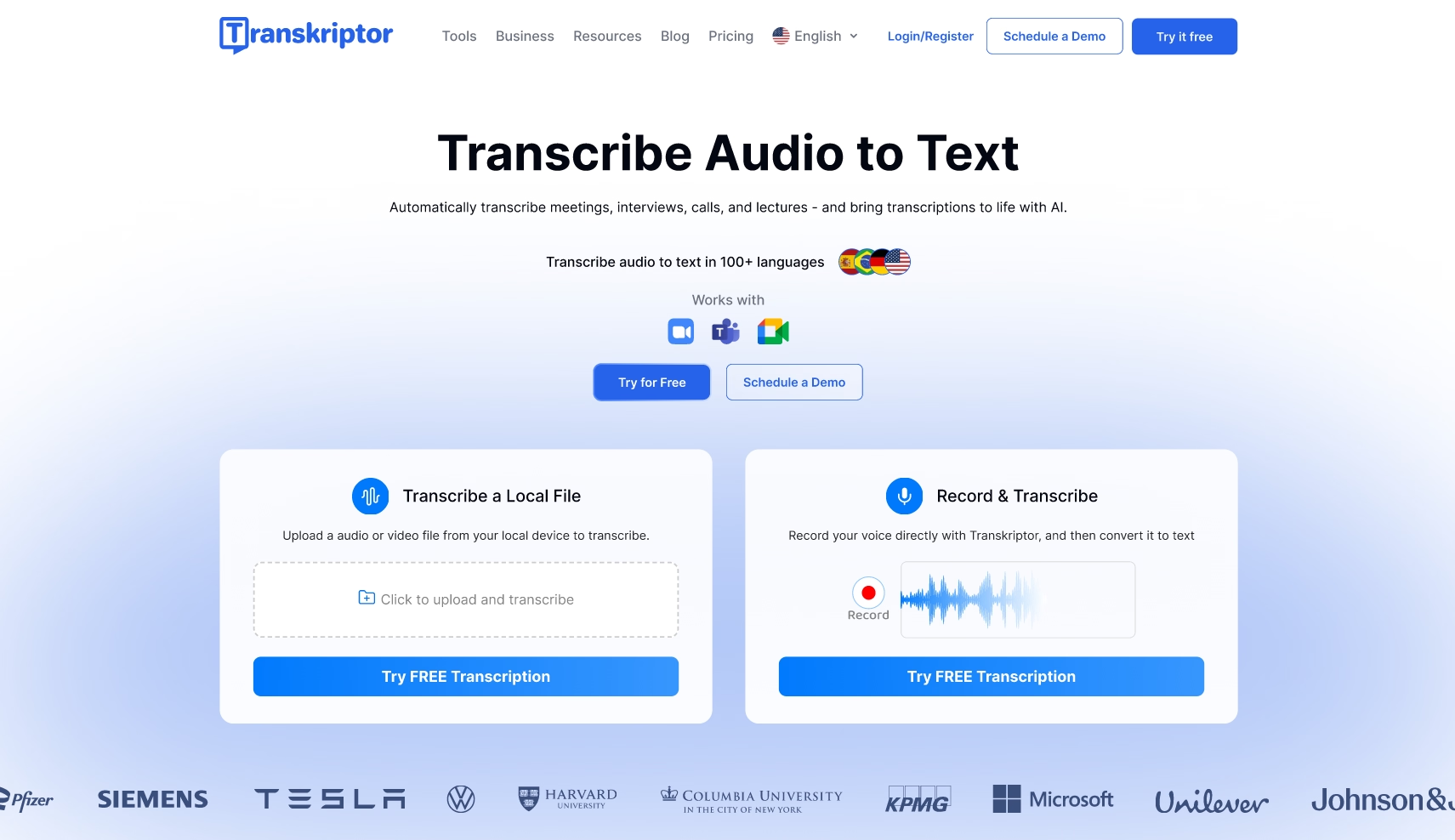
1. Транскриптор
Транскриптор обезбедува аудио-во-текст конверзија со помош на вештачка интелигенција, поедноставувајќи ја транскрипцијата на Webex состаноци преку лесни за користење работни процеси. Платформата поддржува директно поставување на датотеки и интеграција со складирање во облак. Транскриптор нуди напредни функционалности надвор од основната транскрипција, вклучувајќи идентификација на говорник со анализа на тонот, метрика за времето на зборување и резимеа генерирани од вештачка интелигенција. Системот поддржува повеќе од 100 јазици, поедноставувајќи ја документацијата за повеќејазични состаноци.
Предности:
- Поддржува повеќе од 100 јазици за потребите на транскрипција на глобални тимови
- Резимеа со вештачка интелигенција автоматски извлекуваат клучни точки
- Идентификација на говорник со анализа на тонот обезбедува увид во состаноците
- Безбедно споделување со функции за тимска соработка
Недостатоци:
- Премиум функциите може да ги зголемат трошоците за претплата
- Времето на обработка варира во зависност од должината на снимката
- Ограничен период на бесплатна пробна верзија за евалуација
Транскриптор става акцент на тимската соработка преку можности за безбедно споделување на транскрипти. Интеграцијата со Zapier овозможува автоматизирани работни процеси за автоматизација на белешки од Webex состаноци. Функционалноста за коментирање го олеснува тимското комуницирање во врска со специфични сегменти од транскриптот. Транскриптор нуди бесплатен пробен пристап за евалуација на функциите пред обврзување со претплата.
Клучни карактеристики
AI разговор: Генерира клучни забелешки, задачи и резимеа на разговори за сеопфатен преглед на состаноците
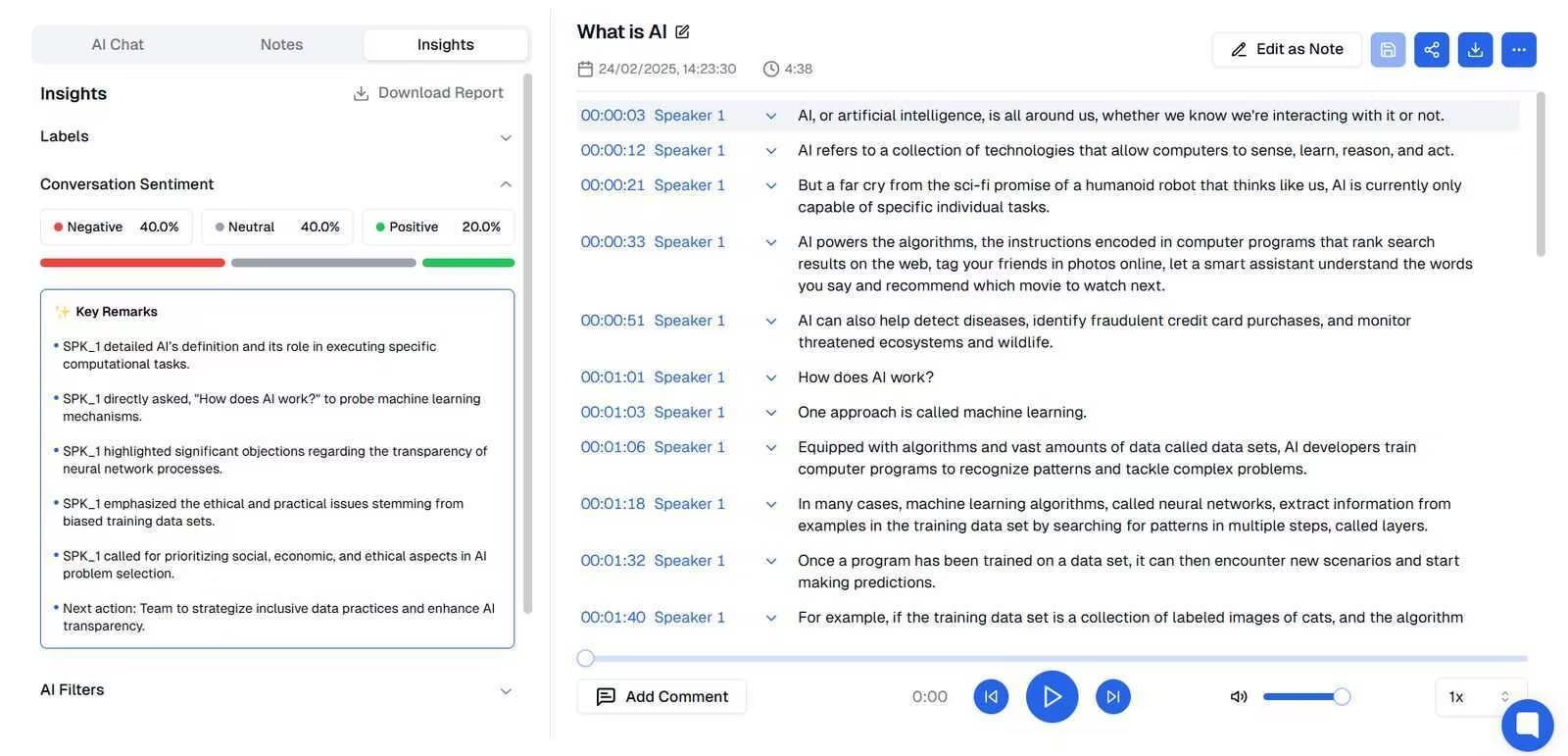
Тон на говорникот и време на зборување: Анализира расположение на учесниците и времетраење на зборување за време на состаноците
Идентификација на говорник: Прецизно ги идентификува поединечните говорници за подобра јасност и референца на транскриптот
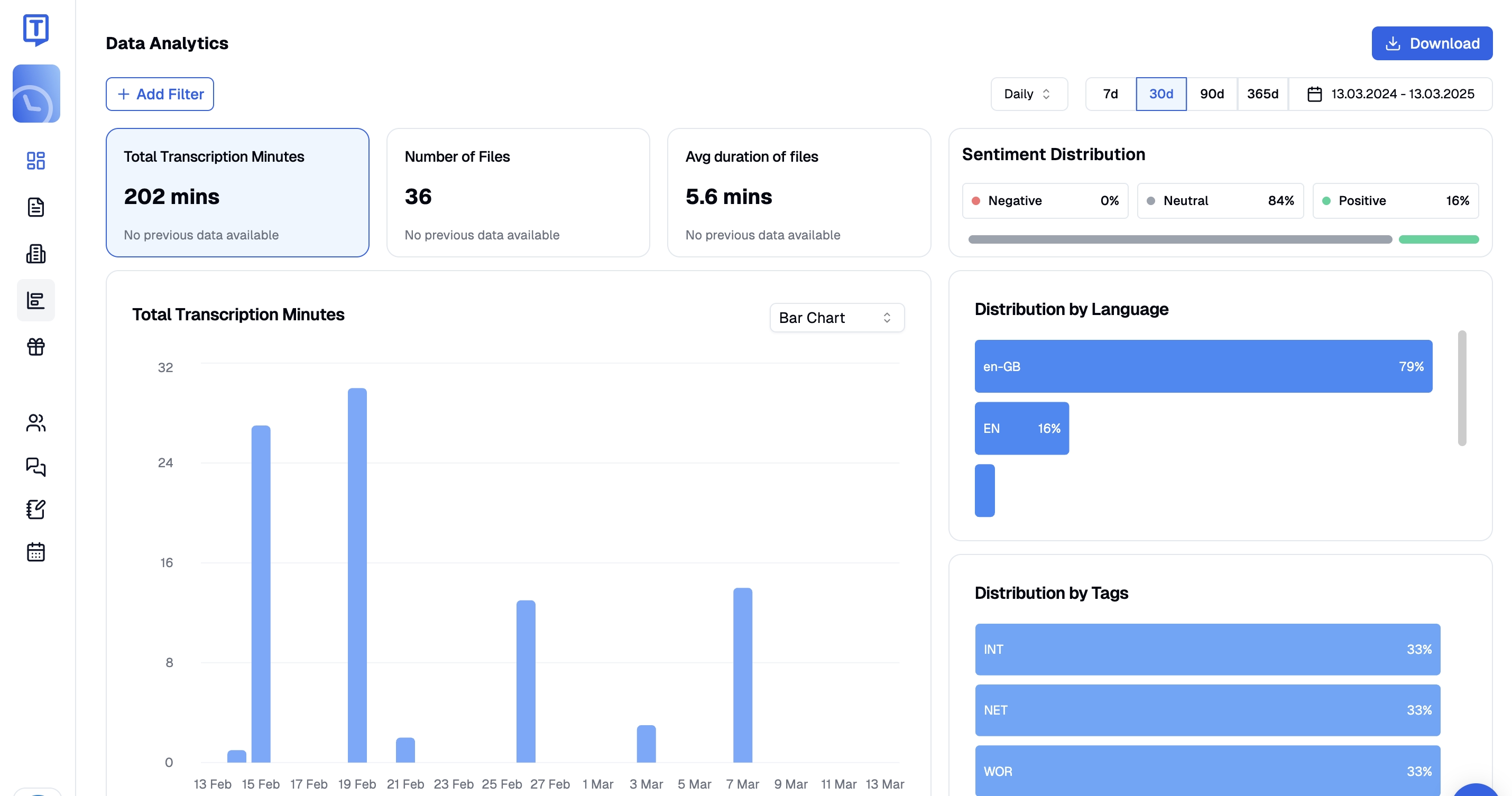
Анализа на податоци: Обезбедува сеопфатни метрики вклучувајќи вкупно транскрибирани минути, број на обработени датотеки и просечно времетраење на снимките
Алтернативни решенија за транскрипција
Дополнителни опции за АИ транскрипција за Webex вклучуваат:
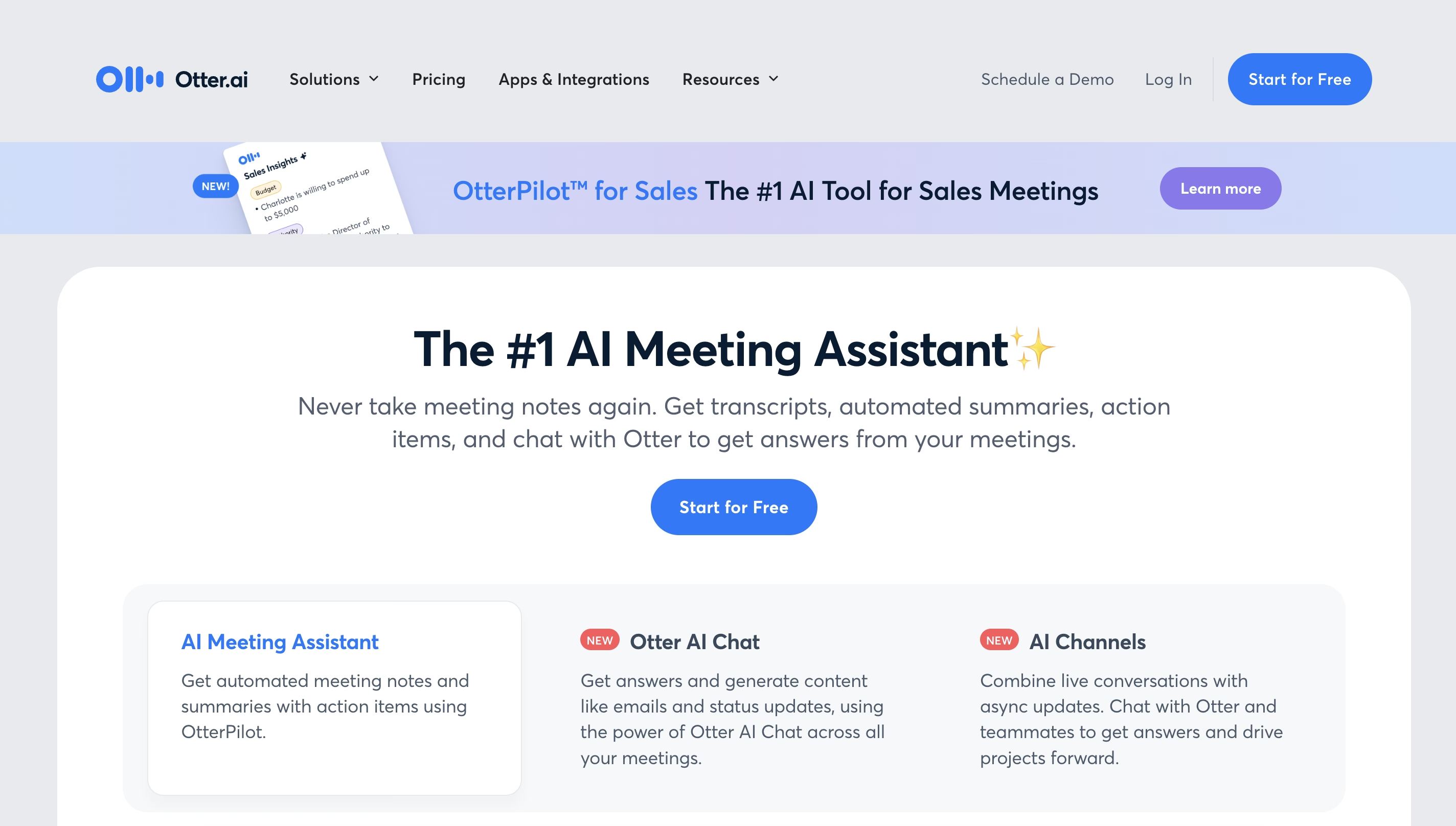
2. Otter.ai
Otter.ai функционира како сестран асистент за состаноци кој обезбедува прецизна транскрипција со можности за тимска соработка. Платформата се интегрира со повеќе решенија за видеоконференции вклучувајќи Google Meet, Zoom и Microsoft Teams. Поддршката за јазици вклучува англиски, шпански и француски со локализација на регионален правопис врз основа на поставките на уредот.
Предности:
- Транскрипција во реално време за време на состаноци во живо
- Интуитивен интерфејс со белешки што може да се пребаруваат
- Достапни ценовни нивоа вклучувајќи и бесплатна опција
- Беспрекорна интеграција со главните платформи за состаноци
Недостатоци:
- Ограничено на само три јазици
- Намалена прецизност во бучни средини
- Проблеми со повеќе говорници кои зборуваат истовремено
- Премиум функциите бараат платена претплата
Ограничувањата во перформансите вклучуваат намалена прецизност при позадинска бучава и повеќе истовремени говорници.
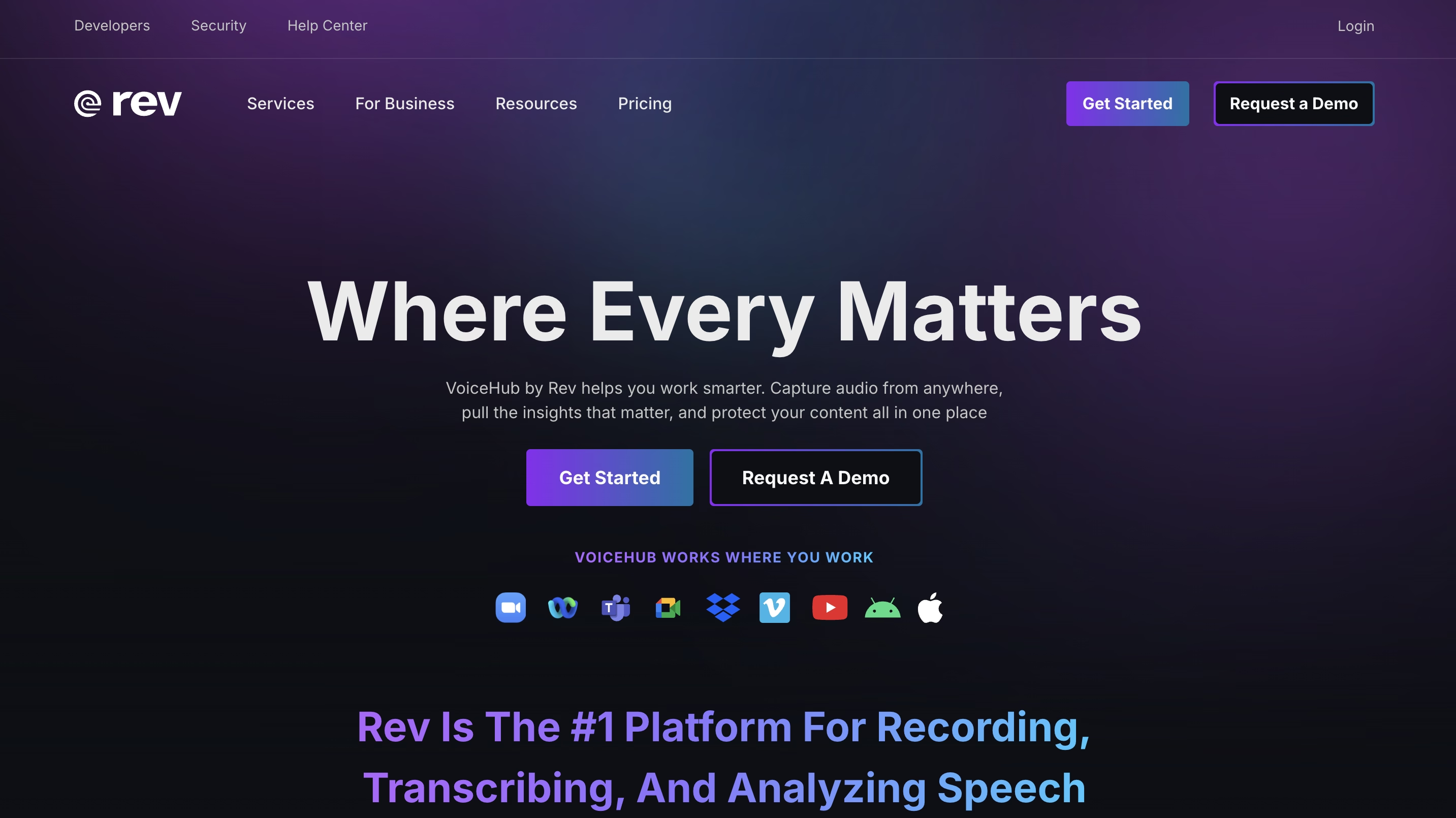
3. Rev
Rev нуди и вештачко-интелигентни и човечки услуги за транскрипција, поддржувајќи 36 јазици со интеграција на платформи за Webex и Zoom. Високите стапки на прецизност го прават Rev особено погоден за транскрипција на технички содржини.
Предности:
- Комбинирано уредување од вештачка интелигенција и луѓе за супериорна прецизност
- Поддржува 36 јазици за меѓународни тимови
- Директна интеграција со платформата Webex
- Одлично за транскрипција на техничка терминологија
Недостатоци:
- Повисоки цени во споредба со решенијата базирани само на вештачка интелигенција
- Човечката транскрипција додава време за обработка
- Структурата на трошоците е предизвик за малите бизниси
- Напредните функции се ограничени на премиум нивоа
Цените за претплата започнуваат од 9,99 долари месечно за основните нивоа на услуги. Повисоките трошоци за транскрипција претставуваат предизвици за имплементација во малите бизниси и покрај предностите во квалитетот.
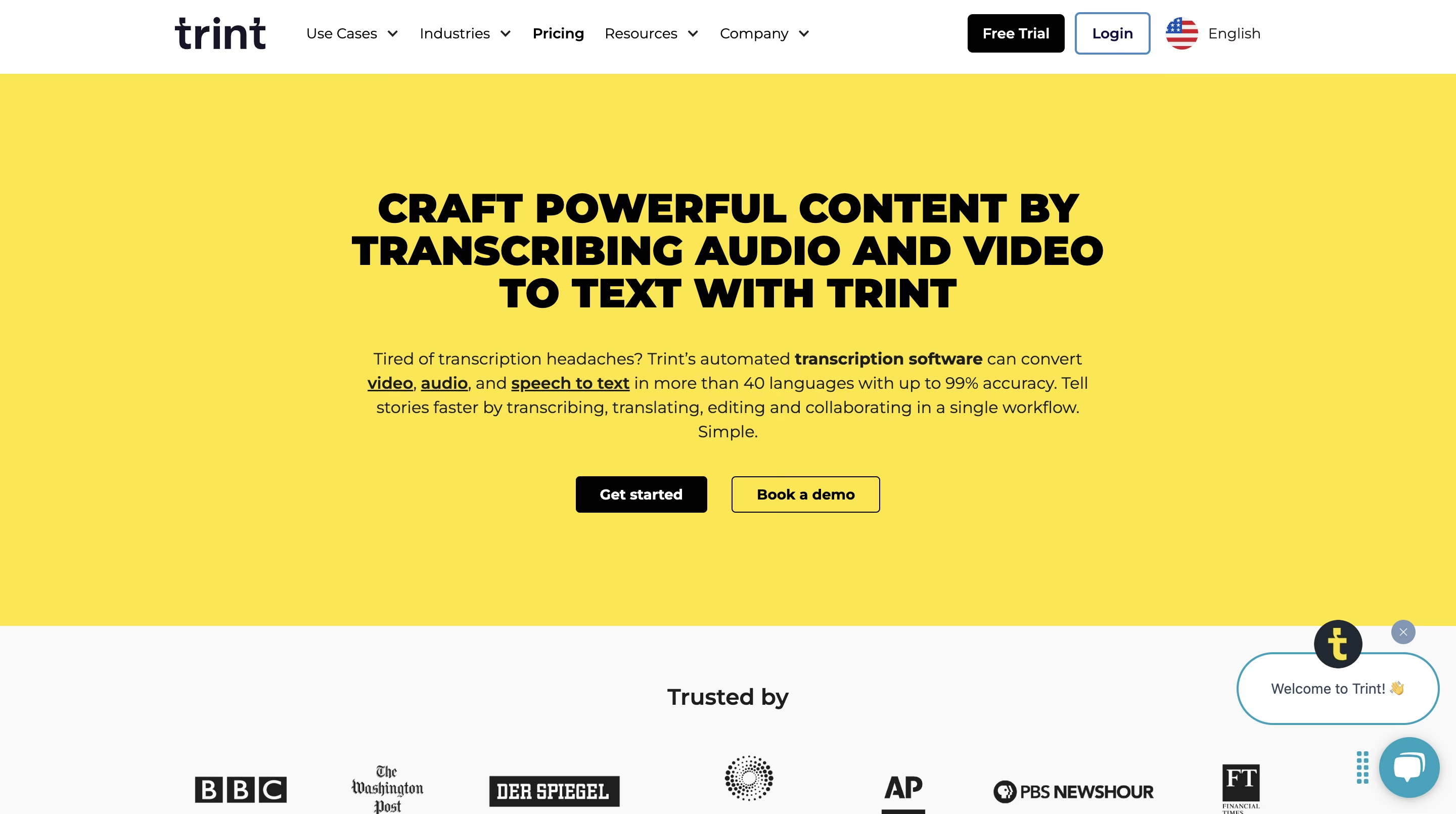
4. Trint
Trint обезбедува транскрипција со вештачка интелигенција која ги претвора аудио и видео снимките во текстуални документи кои може да се уредуваат. Системот поддржува повеќе од 40 јазици со стапка на прецизност до 90%.
Предности:
- Поддржува повеќе од 40 јазици за глобални тимови
- Специјализирани функции за креатори на содржина
- До 90% прецизност во оптимални услови
- Алатки за соработка вградени во платформата
Недостатоци:
- Повисоки трошоци за претплата кои започнуваат од 52$/месечно
- Бара рачно уредување во бучни средини
- Крива на учење за напредните функции
- Времето на обработка варира со должината на снимката
Новинарството, креирањето содржина и бизнис секторите имаат корист од беспрекорната интеграција во работниот процес. Достапноста на бесплатна пробна верзија претходи на плановите за претплата кои започнуваат од 52$ месечно по корисник. Снимките во бучна средина обично бараат рачно уредување поради ограничувањата во прецизноста.
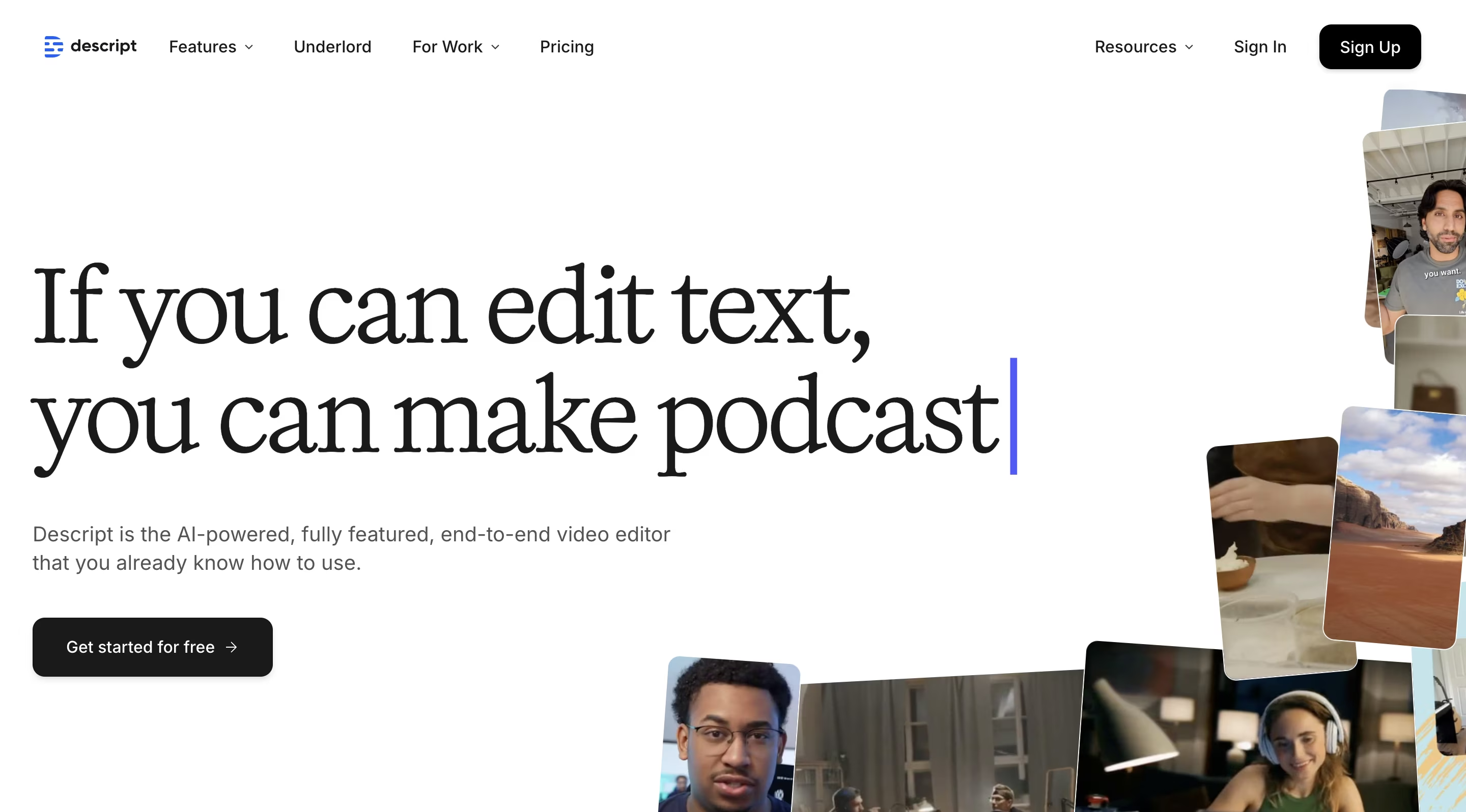
5. Descript
Descript функционира првенствено како платформа за уредување видеа која го поедноставува создавањето содржина преку уредување на аудио и видео базирано на текст. Функциите вклучуваат автоматска транскрипција, намалување на бучава и алатки за уредување базирани на вештачка интелигенција.
Предности:
- Сеопфатна платформа за уредување и транскрипција
- Напредна технологија за намалување на бучава
- Уредување на аудио и видео содржина базирано на текст
- Се интегрира со повеќе платформи вклучувајќи го и YouTube
Недостатоци:
- Недоследна идентификација на говорници
- Граматички грешки во сложени транскрипции
- Примарен фокус на уредување видеа, не на транскрипција
- Бара повеќе техничко знаење
Креаторите на содржина и бизнисите имаат корист од интеграцијата на платформата со YouTube, Meet и Slack. Честите ограничувања вклучуваат предизвици во идентификацијата на говорниците и граматички неточности во транскриптите.
Следната табела ги споредува можностите на алатките за транскрипција на состаноци:
Алатки | Клучни карактеристики | Целни корисници | Цени | Интеграција |
|---|---|---|---|---|
Transkriptor | AI разговор, AI резиме, поддршка за 100+ јазици, идентификација на говорници, повеќе опции за споделување, увид во состаноци, клучни метрики, анализа на времето на зборување, анализа на тонот на говорникот | Правни професионалци, медицински практичари, маркетинг специјалисти, ИТ тимови, корисници на општа транскрипција | Бесплатна пробна верзија и платени планови | Zoom, Google Meet, Microsoft Teams и дополнителни платформи |
Otter.ai | Транскрипција во живо, тимска соработка, пребарливи белешки, поддршка за три јазици | Групни состаноци, интервјуа, дискусии | Бесплатно; Pro: $8.33 по корисник/месечно; Business: $20 по корисник/месечно | Zoom, Google Meet, Microsoft Teams |
Rev | Транскрипција во живо, тимска соработка, пребарливи белешки, поддршка за 37 јазици, AI+човечко уредување | Технички снимки | Бесплатно; Basic: $9.99 по корисник/месечно; Pro: $20.99 по корисник/месечно | Zoom, Google Meet, Microsoft Teams, Webex |
Trint | Транскрипција од видео во текст, функционалност за превод, генерирање на титлови, градител на приказни | Подкастери и креатори на содржина | Бесплатна пробна верзија; Starter 2024: $52/место/месечно; Advanced 2024: $60/место/месечно | Zoom, Slack, Frame.io |
Descript | Уредување видеа, подкастинг, креирање клипови, титлување, преведување видеа, текст-во-говор | Креатори на содржина, бизниси, уредувачи на видеа, подкастери | Бесплатен план; Hobbyist: $12; Creator: $24 | Slack, Google Meet, YouTu |
Како да транскрибирате снимки од Webex чекор по чекор со Transkriptor?
Следете ги овие сеопфатни чекори за ефикасно транскрибирање на Webex повици:
Кои чекори ги претвораат Webex состаноците во текст?
1. Подготовка на вашата Webex снимка
Започнете со организирање на снимките со описни имиња за лесна идентификација. Отстранете ја позадинската бучава користејќи алатки за подобрување на звукот кога е потребно. Чистите аудио снимки произведуваат значително подобрена точност на транскрипцијата. Чувајте ги видеата во наменски папки за ефикасно пребарување за време на процесот на транскрипција.
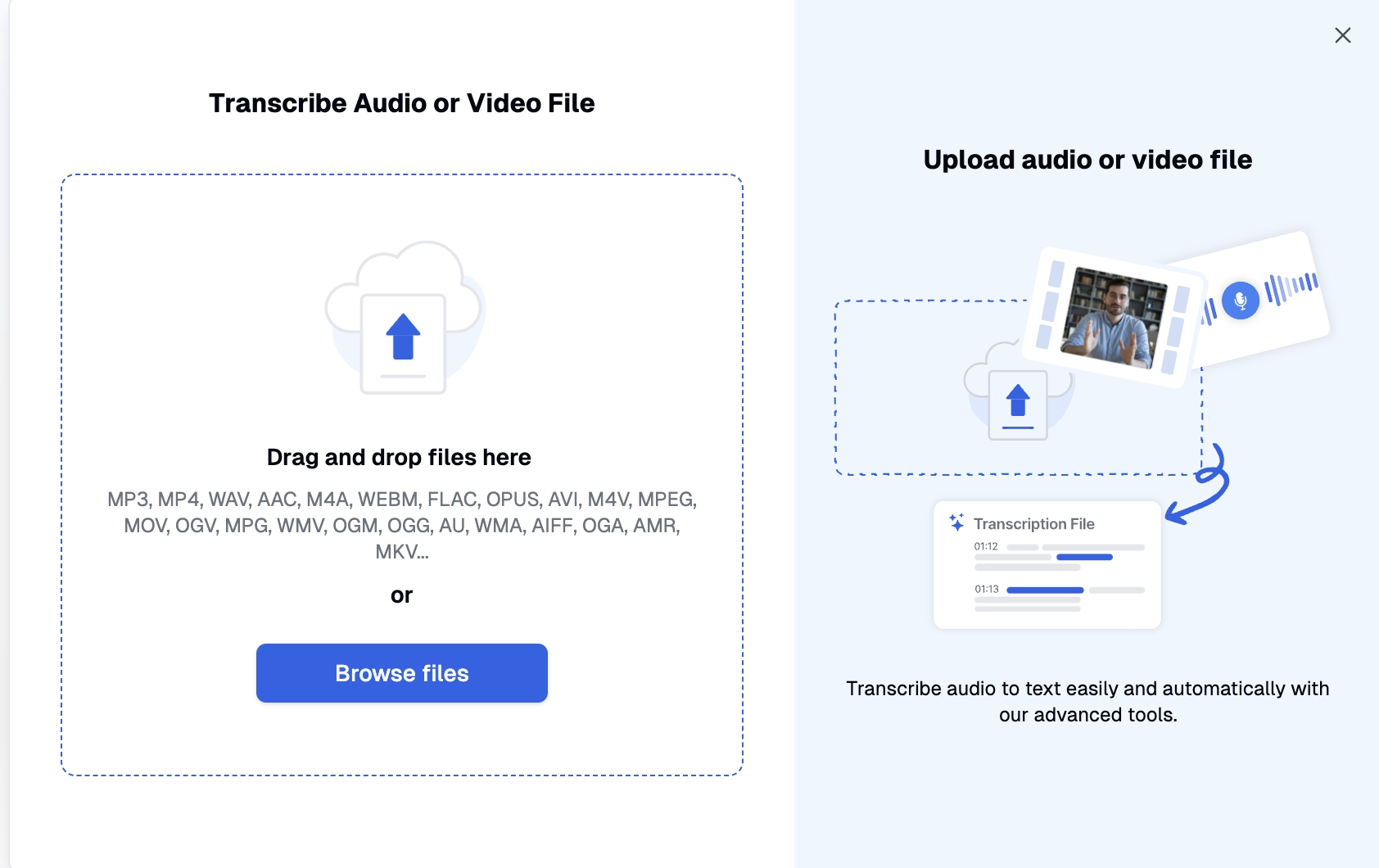
2. Поставување на Transkriptor
Пристапете до веб-страницата на Transkriptor и директно поставете ги снимките од Webex состаноците. Опциите за интеграција со облак овозможуваат конверзија на датотеки од платформи за складирање вклучувајќи Dropbox, Google Drive и OneDrive за поедноставно управување со работниот тек.
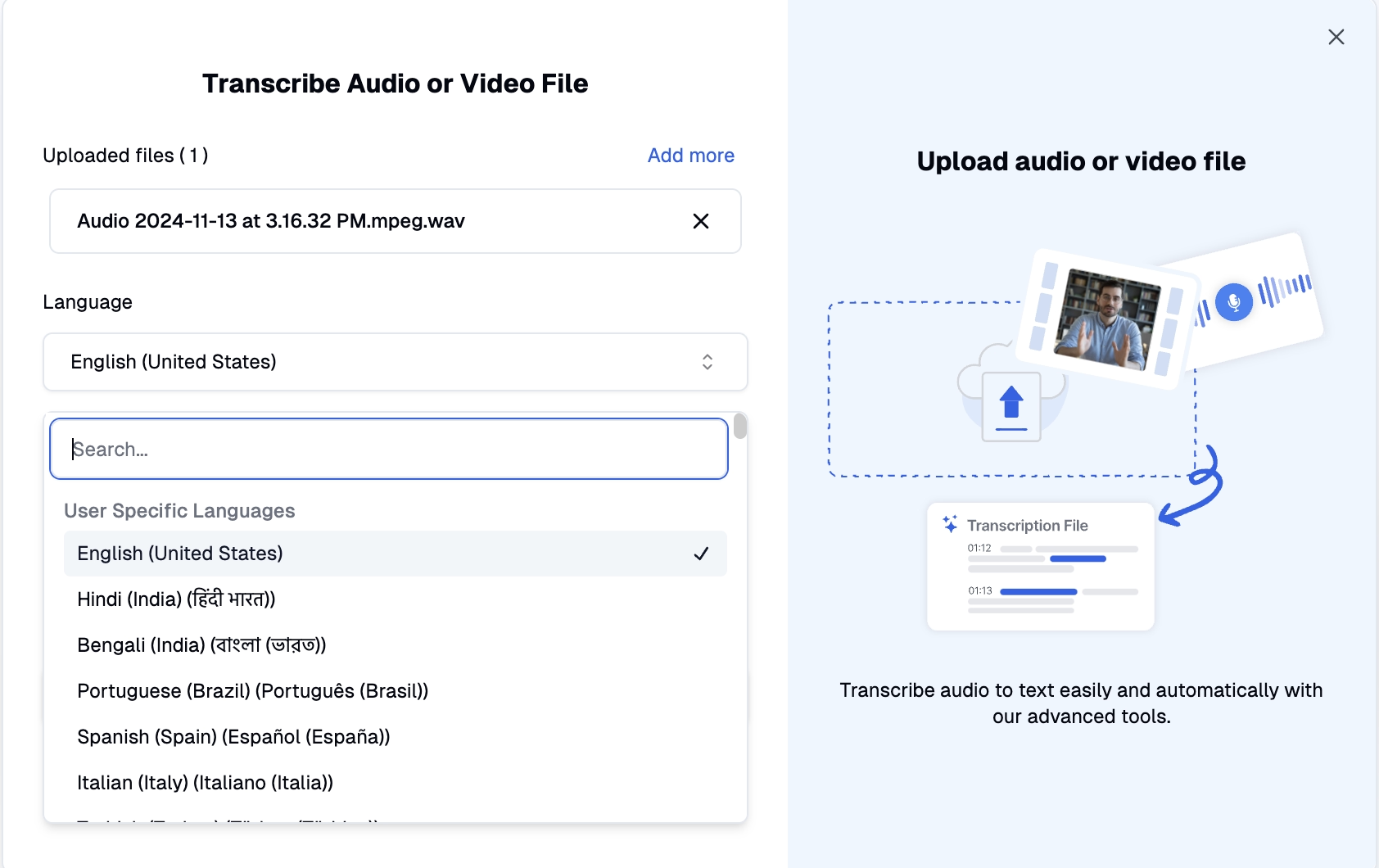
3. Конфигурирање на поставките за транскрипција
За време на процесот на поставување, прилагодете ги параметрите за транскрипција вклучувајќи избор на целниот јазик. Дополнителните опции за конфигурација вклучуваат прилагодување на специјализиран речник, спецификација на целта на транскрипцијата и поставки за бројот на говорници.
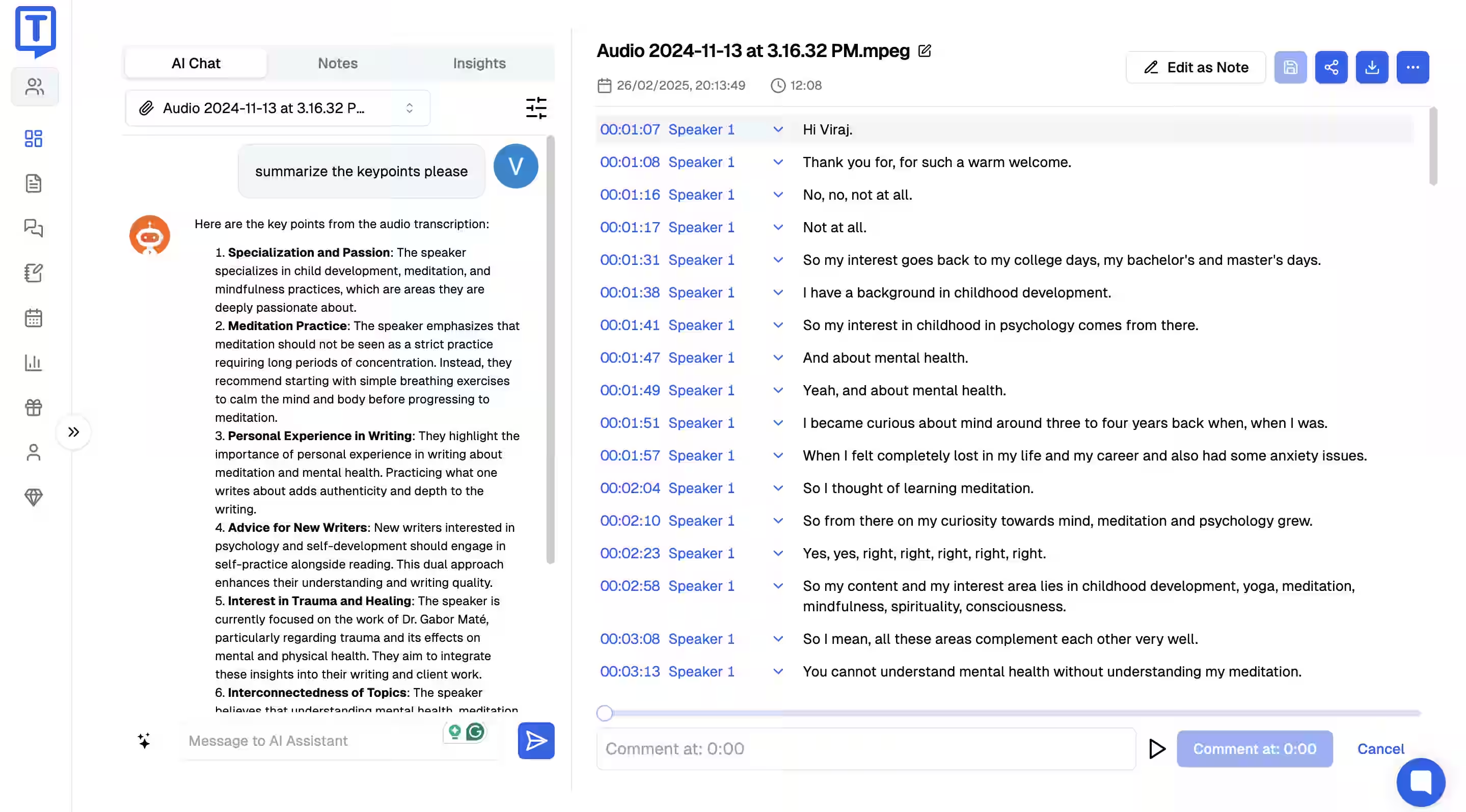
4. Прегледување и уредување на вашата транскрипција
Пристапете до завршената транскрипција преку интерфејсот на контролната табла за цели на уредување. Проверете ја точноста на граматиката, додадете ознаки за говорници и вметнете временски ознаки според потребите. Функционалноста за коментари поддржува тимска комуникација во врска со специфични сегменти на содржината. Функциите за помош со вештачка интелигенција генерираат резимеа на состаноци кои ги истакнуваат клучните точки за дискусија. Платформата го анализира времето на зборување на учесниците и индикаторите за расположение (позитивно, неутрално или негативно).
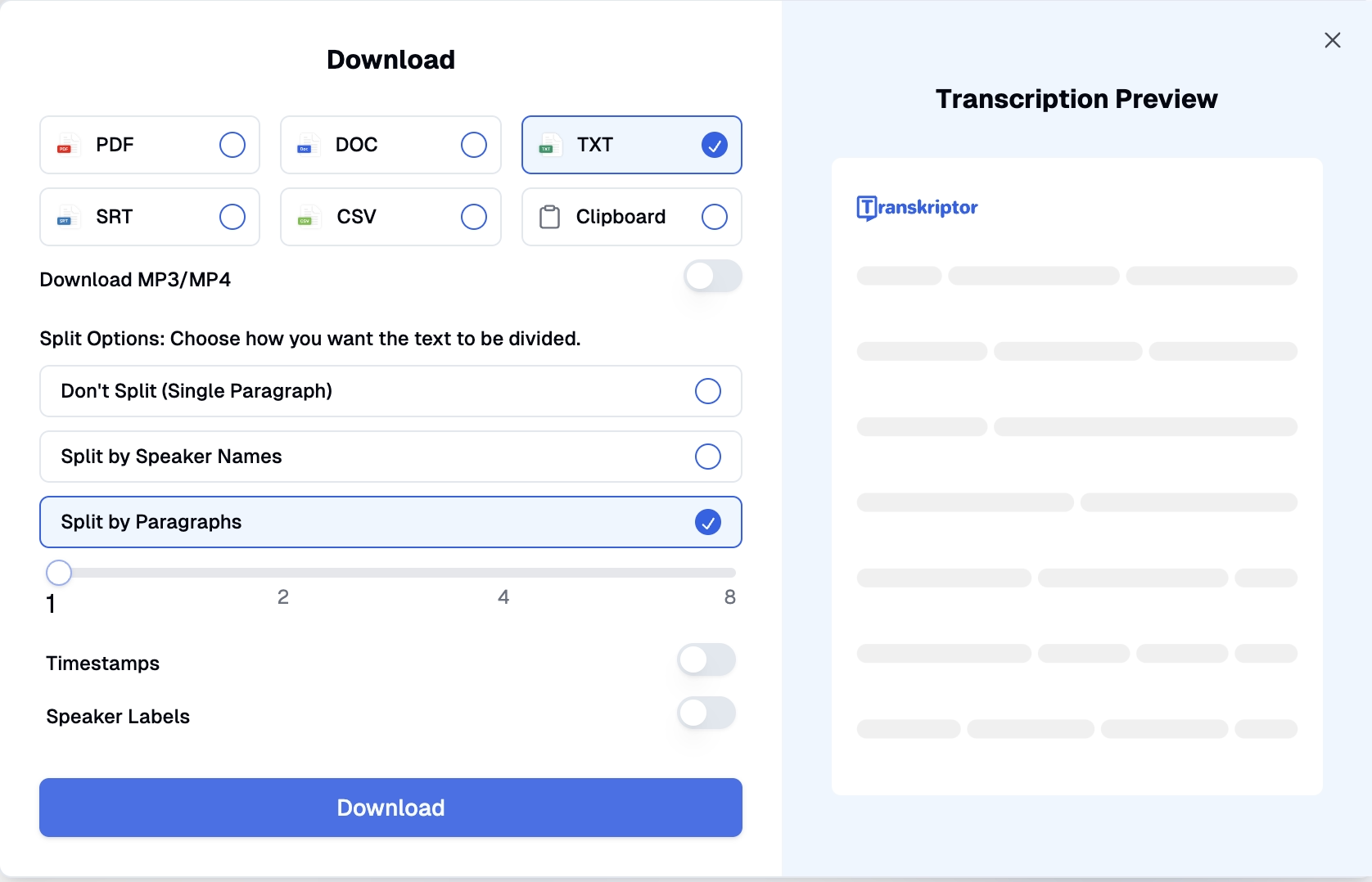
5. Опции за споделување и извезување
Копирајте ја содржината на транскрипцијата директно во привремената меморија за непосредно споделување со тимот. Опциите за преземање вклучуваат избор на повеќе формати: PDF, Word, SRT, TXT или CSV. Можностите за интеграција со Zapier ја подобруваат ефикасноста на работниот тек и потенцијалот за соработка.
Кои совети ги подобруваат резултатите од транскрипцијата на Webex?
Имплементирајте ги овие практични стратегии за оптимизирање на квалитетот на транскрипцијата:
Размислувања за квалитетот на звукот
Квалитетот на снимањето значително влијае на точноста на транскрипцијата. Користете професионална опрема за снимање секогаш кога е можно и воспоставете тивки средини за состаноци со минимално позадинско мешање. Јасните аудио снимки директно корелираат со повисоки стапки на точност и намалени барања за уредување.
Практики за зборување за оптимални резултати
Техниките за јасна артикулација значително ги подобруваат перформансите на транскрипцијата. Домаќините на состаноците треба да воспостават протоколи за управување со повеќе говорници, поттикнувајќи ги учесниците да зборуваат јасно без прекинување. Последователното учество на говорниците обезбедува системот за транскрипција правилно да го припише дијалогот на конкретни лица.
Заклучок
Харвард истражувањето на Бизнис школата кое анализира 40 милиони виртуелни состаноци потврдува дека виртуелната соработка станала постојан елемент на работната култура. Со вработените кои сè повеќе зависат од дигиталните платформи за состаноци, ефикасните можности за транскрипција обезбедуваат суштинска поддршка за продуктивноста.
Transkriptor нуди рационализирани решенија за организации кои бараат да ги транскрибираат Webex состаноците преку прецизна автоматизирана технологија за транскрипција. Платформата генерира значителни заштеди на време истовремено подобрувајќи ја продуктивноста. Напредните функции вклучувајќи идентификација на говорник, резимеа генерирани од вештачка интелигенција и беспрекорни интеграции ја подобруваат ефикасноста на документирањето на состаноците низ организациите. Имплементирајте ја автоматизацијата на белешките од Webex состаноците денес со Transkriptor за да ги трансформирате работните текови на комуникација и пристапноста до информации. Пробајте го сега!
Често поставувани прашања
Најдобрата алатка за транскрибирање на Webex состаноци е Transkriptor. Поддржува повеќе од 100 јазици, обезбедува до 99% точност и генерира резимеа со вештачка интелигенција и идентификација на говорникот—далеку повеќе од она што го нуди вградената Webex транскрипција.
По снимањето, Webex го транскрибира состанокот само на англиски јазик и поддржува само MP4 снимени датотеки. Сепак, со алатка за транскрипција на состаноци како Transkriptor, можете да транскрибирате Webex состаноци со 99% точност на повеќе од 100 јазици.
Webex поддржува транскрипција само на англиски јазик. За да транскрибирате Webex состаноци на други јазици, користете алатка како Transkriptor, која нуди повеќејазична транскрипција со поддршка за повеќе од 100 јазици.
Да, ChatGPT може да транскрибира аудио користејќи го Whisper API. Поддржува различни аудио формати, вклучувајќи MP3, MP4 и WAV. Дополнително, поддржува повеќе од 50 јазици.
Прво, одете на веб-порталот Webex Control Hub на admin.webex.com преку веб-прелистувач. Откако ќе се најавите, кликнете на делот за услуги, и кликнете на Состаноци. Потоа кликнете на поставки, и под преземање на транскрипт од состанок, кликнете на преземање на транскрипт во текот на состанокот.

